トラベルアプリレビュー
2つの地図を並べて表示することで旅行先での距離感を把握しやすい
「DoubleMap for iOS」
(2016/1/26 00:00)
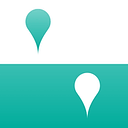
- アプリ名:
- DoubleMap for iOS
- 開発者:
- Takumi Yoshida
- 価格:
- 無料(2016年1月20日時点)
- 対応OS:
- iOS 8.0以降
「DoubleMap for iOS」は、1画面に2つの地図を並べて表示できるアプリだ。近所の地図と旅行先の地図、両方を並べて表示することで、旅行先での距離感をつかむのに重宝する。名前からも分かるようにiOS向けのアプリで、iPhone、iPadのいずれでも使用できる。原稿執筆時点での最新バージョンは「1.2」。
見知らぬ旅行先で距離感を把握するのに役立つ
地図画面を複数並べて表示するアプリは本アプリ以外にも存在しており、特に珍しいわけではないが、本アプリは2つの大きな特徴を備えている。1つは、一方をズームアップするともう一方もズームアップするといった具合に、両地図の縮尺が完全に連動することだ。
自宅や職場の近所など距離感を把握したエリアを一方に表示したまま、もう一方に旅行先のエリアを表示することにより、画面上で距離感を比較しやすい。例えば旅行先で訪問予定の観光スポットから最寄り駅までの距離は、自宅から近所のスーパーまでの距離とだいたい等しい……といったことが分かる。
具体例を見てみよう。ここでは沖縄県那覇市と東京都内の地図を並べて表示している。これを見ると、沖縄都市モノレール「ゆいレール」の路線である旭橋駅から首里駅までの直線距離は、東京でいうと新宿駅から東京駅までの直線距離とほぼ同等であることが分かる。東京で通勤通学をしている人であれば、旭橋駅から首里駅までの距離感が、おおむね把握できるのではないだろうか。
さらにズームしてみると、距離感を把握しやすいエリアがいくつも見つかる。例えばゆいレールで県庁前駅で下車したあと国際通りに出て、そのままおみやげ店などを散策しながら牧志駅まで抜けるルートは、東京でいうならば「市ヶ谷駅で下車してから靖国神社前を通って九段下駅へ向かうルート」の距離とほぼ等しいことが分かる。
これを知って「意外と短いんだな。それなら十分歩ける」と思うか、あるいは「思ったより距離がある。さすがに徒歩では無理だろう」と思うかは人によって異なるだろうが、これから訪れる旅行先の距離感を、自分が通勤通学に使っているルートなど身近な距離と比較して把握できるのは非常に便利だ。
ちなみに本アプリでは有料アドオン(240円)で制限を解除することにより、標準マップ以外に衛星写真や地形の表示が可能になる。実は先程の那覇市内の「旭橋駅~首里駅」は、首里近辺の高低差が激しく、直線移動を行なうのは実際には難しいのだが(ゆいレールの路線が市内を大きく迂回している理由の1つである)、マップを地形表示に切り替えれば、これらの情報を読み取ることも可能になるというわけだ。
歪み補正機能により、高緯度の国でも距離を正確に比較できる
本アプリのもう1つの強みは、地図の歪みを補正する機能を備えていること。メルカトル図法では赤道から離れるほど面積が大きく表示されるため、赤道付近を切り取った地図と、北極南極付近を切り取った地図とでは、サイズを正確に比較できない。
本アプリでは、前述の有料アドオンで制限を解除することで、これら歪みの補正が可能になり、サイズの正確な比較が可能になる。これにより、距離を比較する場合も、歪みを補正した実際の距離を用いて比較できるようになるのである。
具体例として赤道付近、インドネシアのスマトラ半島と、南極に近いニュージーランドの比較を見てみよう。歪み補正のない状態では、ニュージーランドの方が一回り大きく見えるが、実はそうではない。設定画面で「緯度による歪みを補正する」を有効にすると、逆にスマトラ半島の方が大きく表示された。地図の歪みを考慮すると、実は大小が逆だったという典型的なパターンである。
この機能、国内旅行では使い道は少なさそうだが、海外旅行の予定を立てるために緯度が高い国の距離を身近なエリアと比較したい場合は重宝するはずだ。
旅行の下調べに活躍するアプリ
本アプリは地図データとしてGoogleマップを採用しているため、ダブルタップ後に上下スワイプすることで地図を拡大縮小できるといったGoogleマップ独自の操作方法をそのまま使える。特定のスポットをお気に入りに追加することも可能なほか、表示履歴を呼び出すこともできる。さらに有料アドオンで機能制限を解除すれば、2つの地図を重ね合わせることも可能だ。
一方、地図の縮尺は2つの地図で連動するが、これを解除して左右別々の縮尺で表示することはできない。アプリの方向性で意図的に機能を省いていると考えられるが、広域図と詳細図の2画面表示を可能にしたアプリもあるので、切り替えなどでそうしたモードも使えるようになれば、いっそう便利になるのではと感じる。
ちなみに、地図の分割割合を変えたり、あるいは1画面に統合する機能はないが、Apple標準マップもしくはGoogleマップで地図を開き直す機能は用意されているので、地図を比較していて一方の地図をさらに大きく表示したくなった場合、これらの機能で代替することが可能だ。旅行プランを立てる際の下調べなどで、大いに活躍してくれるアプリと言えるだろう。



















